ปุ่ม Caps Lock เป็นหนึ่งในปุ่ม "สลับ" ไม่กี่ปุ่มใน Windows และมักจะค้างอยู่ในการกำหนดค่าแบบย้อนกลับ ทำให้ยากต่อการจดจำสถานะที่แท้จริง มาดูวิธีแก้ปัญหานี้กัน
นี่เป็นปัญหาที่แตกต่างจากปัญหา Caps Lock ที่ติดอยู่ โดยที่ปุ่ม Caps Lock ยังคงถูกกดอย่างต่อเนื่องเนื่องจากข้อผิดพลาดของฮาร์ดแวร์หรือซอฟต์แวร์ เมื่อปุ่ม Caps Lock ของคุณกลับด้าน คุณจะได้รับอักขระตัวพิมพ์เล็กเมื่อเปิดใช้งาน Caps lock แทนที่จะเป็นตัวพิมพ์ใหญ่อย่างที่คุณคาดหวัง และในทางกลับกัน
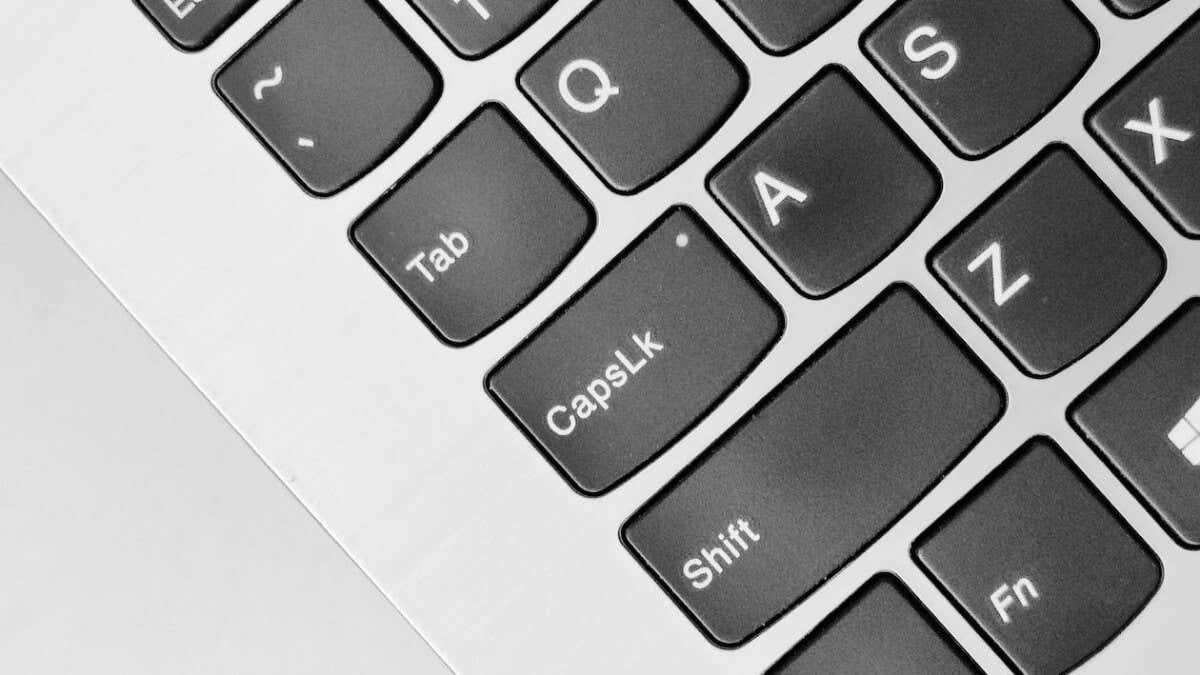
หากคุณพิมพ์ข้อความจำนวนมากโดยไม่ตั้งใจโดยไม่ทราบถึงปัญหานี้ คุณสามารถ เปลี่ยนกลับเป็นกรณีประโยคใน MS Word ได้ตลอดเวลา แต่ต่อไปนี้เป็นวิธีแก้ไขสาเหตุของปัญหา
1: ตรวจสอบปุ่ม Shift
หากคุณกด Caps Lock แล้วไฟแสดงดับลง แต่ปุ่มของคุณยังคงกดตัวอักษรพิมพ์ใหญ่ มักเป็นเพราะปุ่ม Shift ของคุณค้าง อาจเกิดการติดขัดทางกายภาพหรือเพียงแค่กดสวิตช์ภายใน (หรือโดมยาง) ลง
เพื่อตรวจสอบสิ่งนี้ คุณสามารถใช้แป้นพิมพ์บนหน้าจอใน Windows 11

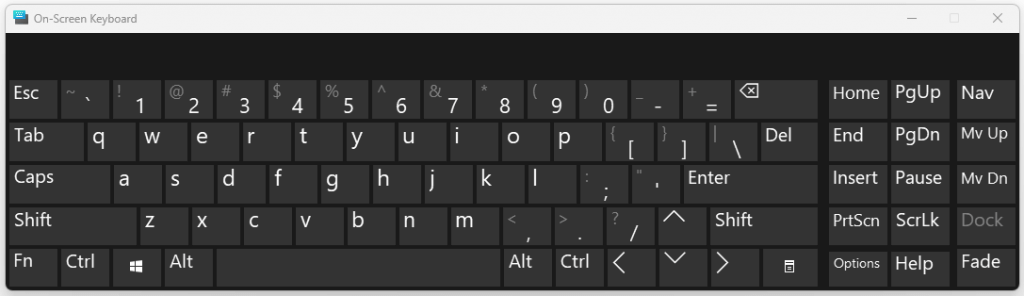
หากกุญแจของคุณติดอยู่จริงๆ คุณสามารถลองแตะเพื่อปล่อยกุญแจได้ ในกรณีที่ใช้งานไม่ได้และกุญแจของคุณยังติดอยู่ คุณอาจต้องงัดฝาครอบกุญแจออก
นี่เป็นการแก้ไขเพียงครั้งเดียวเท่านั้น ในกรณีที่กุญแจทำงานผิดปกติ ในระยะยาวคุณจะต้องเปลี่ยนคีย์ ซึ่งทำได้เฉพาะในกรณีของคีย์บอร์ดเชิงกลแบบถอดเปลี่ยนได้ทันที สำหรับรุ่นเมมเบรนยางทั่วไป จะต้องเปลี่ยนคีย์บอร์ดทั้งหมด
คุณยังสามารถแก้ไขปุ่ม Shift หรือ Windows ที่เสียหายได้ด้วย การจับคู่ฟังก์ชันกับคีย์อื่นบนแป้นพิมพ์ของคุณด้วย AHK หรือโปรแกรมที่คล้ายกัน ซึ่งจะทำให้คุณสามารถใช้แป้นพิมพ์ต่อไปได้อีกระยะหนึ่ง
2: เชื่อมต่อแป้นพิมพ์ของคุณอีกครั้ง

แม้ว่าปุ่ม Caps Lock หรือ Shift จะไม่ติดขัด อาจเป็นไปได้ว่าแป้นพิมพ์ค้างเพื่อส่งสัญญาณที่ไม่ถูกต้อง วิธีแก้ไขที่ง่ายที่สุดคือลองเชื่อมต่อแป้นพิมพ์ของคุณใหม่
ถอดปลั๊กอุปกรณ์ออกจากพอร์ต USB ของพีซีของคุณ สำหรับคีย์บอร์ดไร้สาย นี่หมายถึงการดึงฮับไร้สายขนาดเล็กออกมา จากนั้นเสียบกลับเข้าไปใหม่อีกครั้ง เพื่อให้ Windows รีสตาร์ทบริการที่เกี่ยวข้อง
การดำเนินการนี้จะแก้ไขปัญหาการเชื่อมต่อหรือการกำหนดค่ากับแป้นพิมพ์ และให้คุณใช้ปุ่ม Caps lock ได้ตามปกติอีกครั้ง.
3: เรียกใช้ตัวแก้ไขปัญหาคีย์บอร์ด
ตัวแก้ไขปัญหา Windows ในตัวมักจะไม่ดีพอที่จะตรวจพบสิ่งใดนอกจากปัญหาเล็กๆ น้อยๆ ส่วนใหญ่ แต่ก็ยังเป็นความคิดที่ดีที่จะลองใช้ก่อน สำหรับ ปัญหาเกี่ยวกับคีย์บอร์ด ใดๆ นี่หมายถึงการเรียกใช้เครื่องมือแก้ปัญหาแป้นพิมพ์
มีปัญหาเล็กน้อย – Microsoft กำลังอยู่ในกระบวนการเลิกใช้งานตัวแก้ไขปัญหาแบบเดิม รวมถึงตัวแก้ไขปัญหาคีย์บอร์ดด้วย แม้ว่ากระบวนการจะยังไม่เสร็จสมบูรณ์ แต่การตั้งค่าเครื่องมือแก้ปัญหาที่ได้รับการปรับปรุงใหม่จะไม่มีเครื่องมือแก้ปัญหาแป้นพิมพ์อีกต่อไป
โชคดีที่คุณยังสามารถค้นหาตัวแก้ไขปัญหาแป้นพิมพ์ได้โดยตรงในเมนู Start และลองใช้แอปพลิเคชัน
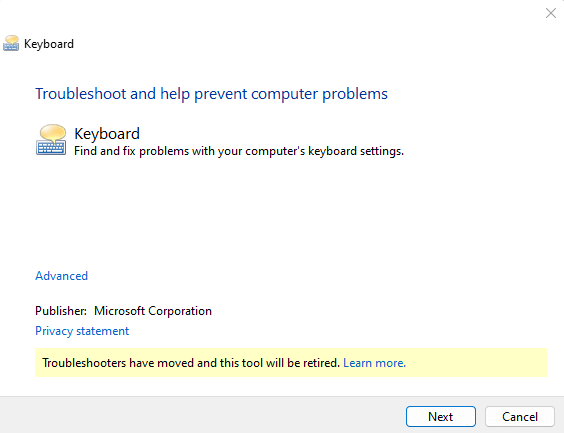
4: ปิดคีย์ตัวกรอง
Microsoft Windows มีคุณลักษณะการเข้าถึงมากมาย เช่น ปุ่มเหนียว และ ปุ่มกรอง เพื่อให้ผู้ทุพพลภาพควบคุมพีซีของตนได้ง่ายขึ้น แต่ฟีเจอร์เดียวกันนี้สามารถสร้างปัญหาได้หากเปิดใช้งานเมื่อคุณไม่ต้องการ
เช่น คีย์ตัวกรอง ได้รับการออกแบบมาเพื่อละเว้นคีย์ที่ทำซ้ำและปรับแต่งอัตราการทำซ้ำ วิธีนี้จะมีประโยชน์มากเมื่อคุณมีปัญหาในการแตะปุ่มอย่างรวดเร็ว เนื่องจากจะทำให้คุณไม่ต้องสนใจการกดปุ่มจนกว่าจะกดค้างไว้
แต่เมื่อมีการเปิดใช้งานระหว่างการใช้งานปกติ ก็อาจทำให้บางคีย์ดูเหมือนไม่ทำงานหรือไม่ตอบสนอง แม้ว่าฮาร์ดแวร์จะไม่ได้ผิดพลาดก็ตาม
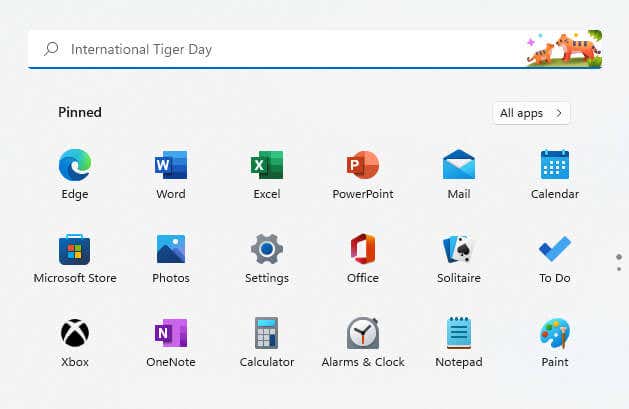
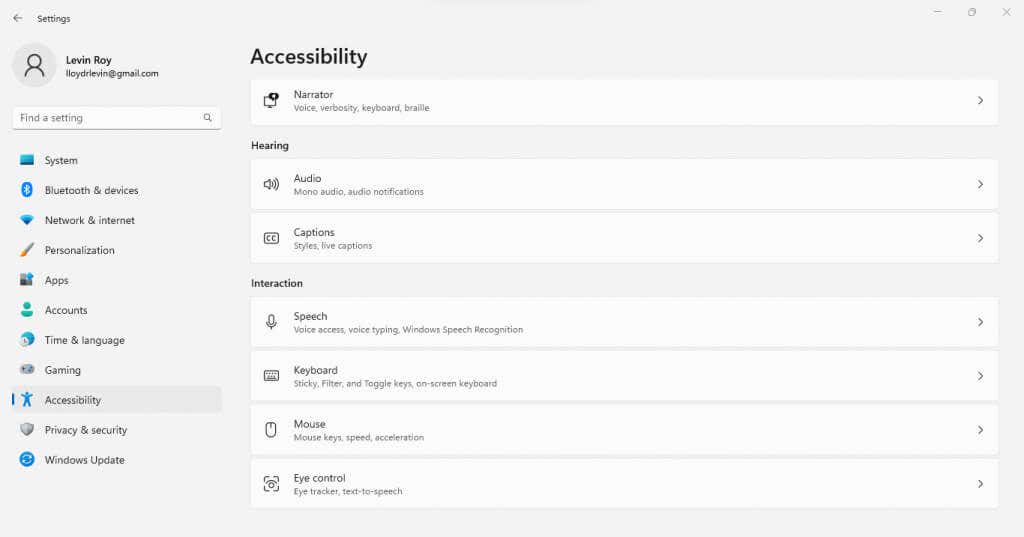
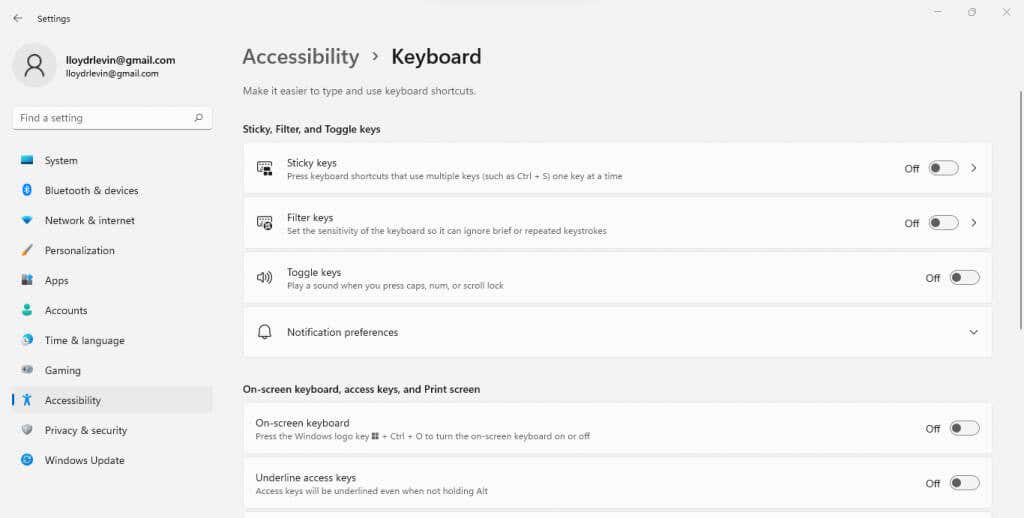
โปรดจำไว้ว่าการเปิดคีย์ตัวกรองนั้นง่ายกว่ามากเมื่อเปรียบเทียบกัน เนื่องจากสิ่งที่คุณต้องทำคือกดปุ่ม Shiftด้านขวาค้างไว้เป็นเวลา 8 วินาทีขึ้นไป ด้วยเหตุนี้จึงเป็นเรื่องง่ายมากที่จะเปิดใช้งานคีย์ตัวกรองโดยไม่ได้ตั้งใจเมื่อคุณไม่ต้องการ
5: ติดตั้งไดรเวอร์คีย์บอร์ดอีกครั้ง
เนื่องจาก Microsoft Windows ติดตั้งไดรเวอร์คีย์บอร์ดโดยอัตโนมัติ ผู้ใช้จึงไม่จำเป็นต้องดำเนินการด้วยตนเอง แต่เมื่อคีย์บอร์ดของคุณทำงานไม่ถูกต้อง อาจเป็นความคิดที่ดีที่จะบังคับให้ติดตั้งไดรเวอร์ใหม่.
เราสามารถดำเนินการนี้ได้อย่างง่ายดายโดยการถอนการติดตั้งแป้นพิมพ์จากตัวจัดการอุปกรณ์ โดยแจ้งให้ Windows ติดตั้งไดรเวอร์ที่ขาดหายไปอีกครั้งเมื่อคุณรีสตาร์ทพีซี โดยพื้นฐานแล้วนี่เป็นวิธีของ การรีเซ็ตคีย์บอร์ดของคุณเป็นการตั้งค่าเริ่มต้น
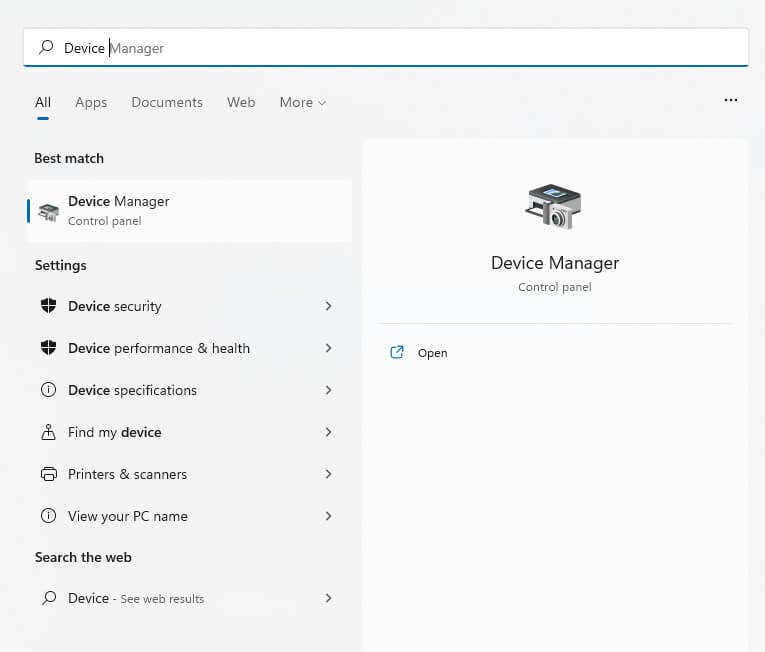

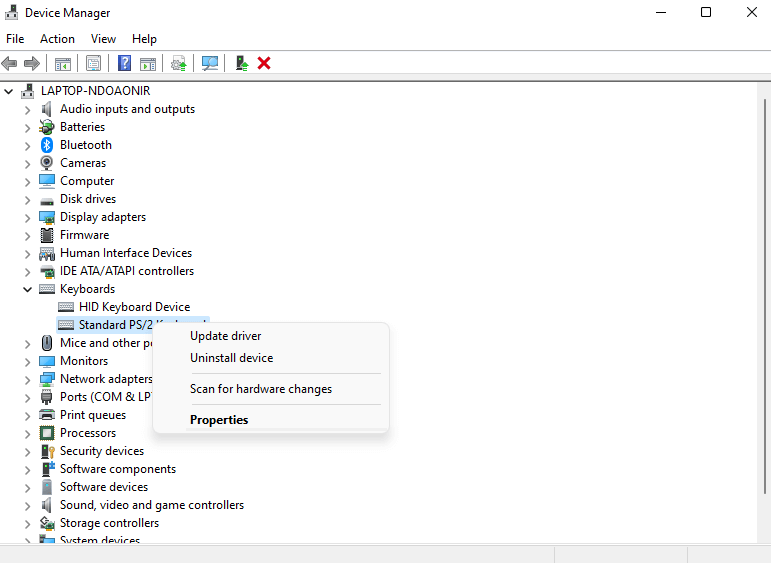
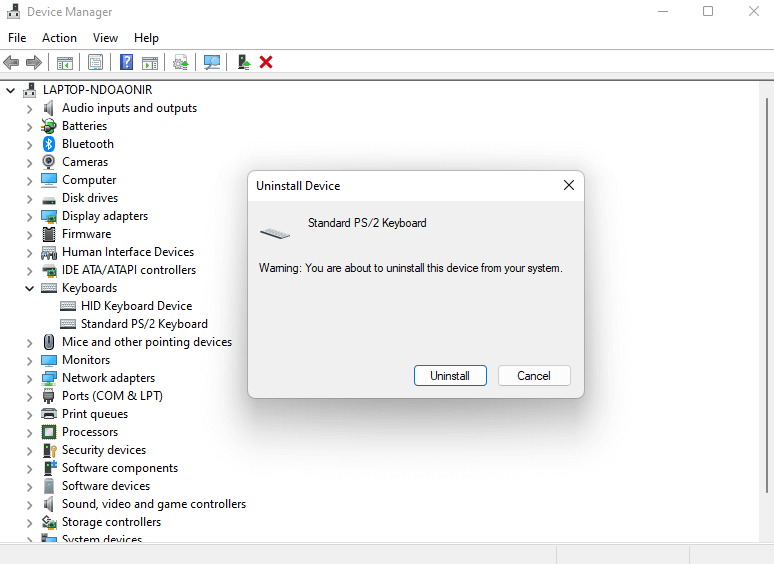
Windows จะถอนการติดตั้งแป้นพิมพ์ ทำให้ใช้งานไม่ได้ อย่าตกใจ เพียงรีสตาร์ทพีซีของคุณเพื่อรับไดรเวอร์กลับมาอีกครั้ง เนื่องจาก Windows จะตรวจสอบไดรเวอร์ที่หายไปและติดตั้งใหม่เมื่อคุณบูตเครื่องคอมพิวเตอร์
อะไรคือวิธีที่ดีที่สุดในการแก้ไขปัญหา Reversed Caps Lock ใน Windows?
โดยทั่วไปแล้ว Caps Lock แบบย้อนกลับไม่ใช่ปัญหาสำคัญใน Windows โดยปกติแล้วปัญหาการกำหนดค่าหรือข้อบกพร่องชั่วคราว สามารถแก้ไขได้โดยการถอดปลั๊กแป้นพิมพ์หรือติดตั้งไดรเวอร์ใหม่
การตั้งค่าบางอย่าง เช่น ปุ่มตัวกรองอาจทำให้แป้นพิมพ์ของคุณหลุดจากการทำงานปกติ ส่งผลให้ Caps Lock ดูเหมือนใช้งานไม่ได้ เครื่องมือแก้ปัญหาแป้นพิมพ์มักจะสามารถค้นหาปัญหาการกำหนดค่าที่ซ่อนอยู่เหล่านี้ได้
หากไม่ได้ผล แสดงว่ามีปัญหากับคีย์จริงของอุปกรณ์ของคุณ ปุ่ม Shift อาจค้างหรือเสียหายโดยสิ้นเชิง ซึ่งโดยปกติจะต้องเปลี่ยนใหม่เพื่อแก้ไข ผู้ใช้ที่กล้าได้กล้าเสียสามารถสร้างวิธีแก้ปัญหาชั่วคราวได้โดยใช้ AHK เพื่อทำการแมปฟังก์ชันใหม่ให้เป็นคีย์อื่น
.